|
WEDDING IN WINTER
MATRIMONIO IN INVERNO

Ringrazio Petra per avermi permesso di tradurre i suoi tutorial.

qui puoi trovare qualche risposta ai tuoi dubbi.
Se l'argomento che ti interessa non è presente, ti prego di segnalarmelo.
Questo tutorial è stato creato con PSP X3, ma può essere eseguito anche con le altre versioni di PSP.
Per tradurlo, ho usato PSP X.
Questo tutorial è scritto e disegnato da Sternenfee56.
Il © del tutorial appartiene all'autrice.
Non può essere copiato su altri siti, nè essere offerto per il download.
Lo stesso vale per la mia traduzione.
Il materiale viene da vari gruppi di condivisione. Il copyright appartiene ai rispettivi autori.
Grazie ai creatori dei tubes che mettono a disposizione il loro lavoro in vari gruppi di condivisione.
Occorrente:
Materiale qui
Per il bel tube grazie Nikita .
Il materiale scrap fa parte del kit Un mariage en hiver di Cajoline
Rispetta il lavoro degli autori, non cambiare il nome del file e non cancellare il watermark.
Filtri:
in caso di dubbi, ricorda di consultare la mia sezione filtri qui
Xero - Improver qui
Alien Skin Xenofex 2.0 - Constellation qui
DSB Flux - Bright Noise qui
Graphics Plus - Cross Shadow qui
Alien Skin Eye Candy 5 Nature - Snow Drift qui
Ti servirà anche Animation Shop qui

Metti la maschera nella cartella Maschere.
1. Scegli due colori dai tuoi tubes.
Imposta il colore chiaro come colore di primo piano,
e il colore scuro come colore di sfondo.
Oppure usa i miei colori, apri l'immagine "Farben".
Attiva lo strumento Contagocce 
clicca con il tasto sinistro del mouse sul colore chiaro per impostarlo come colore di primo piano,
e con il tasto destro sul colore scuro per impostarlo come colore di sfondo.
Apri una nuova immagine trasparente 800 x 800 pixels.
e riempila  con il colore di primo piano. con il colore di primo piano.
Effetti>Plugins>Graphics Plus - Cross Shadow:

2. Livelli>Nuovo livello raster.
Selezione>Seleziona tutto.
Apri cajoline_unmariageenhiver_pap9.jpg e vai a Modifica>Copia.
Torna al tuo lavoro e vai a Modifica>Incolla nella selezione.
Selezione>Deseleziona.
Effetti>Effetti di bordo>Aumenta.
Cambia la modalità di miscelatura di questo livello in Luminanza (esistente).
3. Apri cajoline_unmariageenhiver_el51.png e vai a Modifica>Copia.
Torna al tuo lavoro.
Livelli>Nuovo livello raster.
Selezione>Seleziona tutto.
Modifica>Incolla nella selezione.
Selezione>Deseleziona.
Effetti>Effetti 3D>sfalsa ombra, con il colore grigio #c0c0c0.

Ripeti l'Effetto Sfalsa ombra con gli stessi settaggi.
4. Apri cajoline_unmariageenhiver_el57.png e vai a Modifica>Copia.
Torna al tuo lavoro e vai a Modifica>Incolla come nuovo livello.
Non preoccuparti perchè non vedi nulla, il tube è più grande della tua immagine.
Immagine>Ridimensiona, al 35%, tutti i livelli non selezionato.
Regola>Tonalità e saturazione>Viraggio.
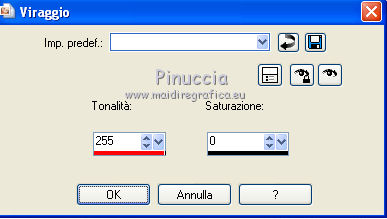
Regola>Messa a fuoco>Metti a fuoco.
Effetti>Effetti 3D>Sfalsa ombra, con i settaggi precedenti, ma con il colore di primo piano.
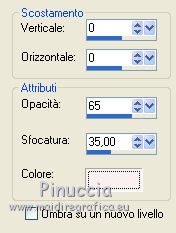
Livelli>Duplica.
Attiva il livello sottostante dell'originale.
Effetti>Effetti di trama>Mosaico di vetro.

Attiva il livello della copia.
Effetti>Plugins>Xero - Improver:

5. Attiva lo strumento Bacchetta magica 
e clicca al centro della cornice.
Selezione>Modifica>Espandi - 35 pixels.
Livelli>Nuovo livello raster.
Apri 021_full11.pspimage e vai a Modifica>Copia.
Torna al tuo lavoro e vai a Modifica>Incolla nella selezione.
Selezione>Deseleziona.
Nella paletta dei livelli sposta questo livello sotto i livelli dei cuori.
Livelli>Duplica e abbassa l'opacità di questo livello al 30%.
Rinomina il livello originale "disturbo".
Su entrambi i livelli: Effetti>Plugins>Xero - Improver, con i settaggi precedenti.
6. Attiva il livello superiore.
Apri il tuo tube - il mio site_femmes_1220640049_femmes.pspimage" - e vai a Modifica>Copia.
Torna al tuo lavoro e vai a Modifica>Incolla come nuovo livello.
Spostalo  nell'angolo in basso a sinistra. nell'angolo in basso a sinistra.
Effetti>Effetti 3D>Sfalsa ombra, con i settaggi precedenti ma con il colore grigio.
Livelli>Duplica, e cambia la modalità di miscelatura di questo livello in Luce diffusa.
Attiva il livello originale.
Effetti>Plugins>Xero - Improver, con i settaggi precedenti.
7. Aggiungi il tuo materiale accessori, ridimensionalo quanto necessario,
e ripeti l'Effetto Sfalsa ombra.
Apri sterne09_sigrid.png e vai a Modifica>Copia.
Torna al tuo lavoro e vai a Modifica>Incolla come nuovo livello.
Immagine>Ridimensiona, all'85%, tutti i livelli non selezionato.
Regola>Messa a fuoco>Metti a fuoco.
Regola>Tonalità e saturazione>Viraggio, con i settaggi precedenti.
Sposta  il tube nell'angolo in alto a destra. il tube nell'angolo in alto a destra.
Livelli>Duplica.
Immagine>Rifletti.
Livelli>Unisci>Unisci giù.
Effetti>Effetti 3D>Sfalsa ombra, con i settaggi precedenti.
Effetti>Plugins>Xero - Improver, con i settaggi precedenti.
Rinomina questo livello "stelle".
8. Apri il tube con il nastro e vai a Modifica>Copia.
Torna al tuo lavoro e vai a Modifica>Incolla come nuovo livello.
Immagine>Ridimensiona, una volta al 35% e una volta all'85%, tutti i livelli non selezionato.
Spostalo  in alto tra le due stelle. in alto tra le due stelle.
Effetti>Effetti 3D>Sfalsa ombra, con i settaggi precedenti.
9. Attiva il livello Raster 1.
Immagine>Ridimensiona, a 700 pixels, tutti i livelli selezionato.
Selezione>Seleziona tutto.
Immagine>Dimensione tela.
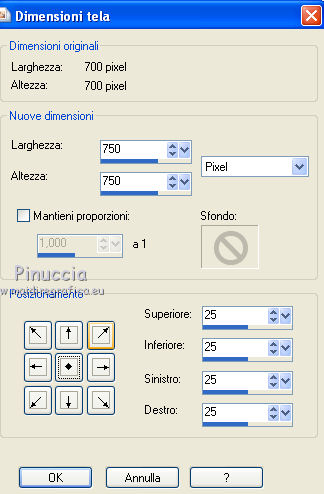
Livelli>Nuovo livello raster.
Livelli>Disponi>Porta in alto.
Selezione>Inverti.
Riempi  con il colore di primo piano. con il colore di primo piano.
Effetti>Plugins>Graphcis Plus - Cross Shadow, con i settaggi standard.
Selezione>Deseleziona.
Effetti>Effetti 3D>Smusso a incasso.
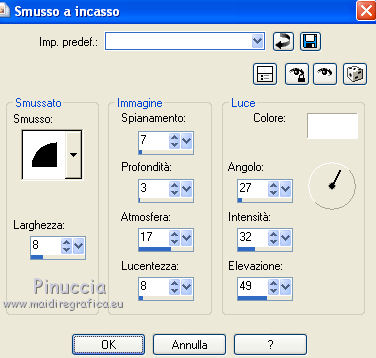
Effetti>Plugins>Alien Skin Eye Candy 5 Nature - Snow Drift.
Settings: Large,First Flakes - Basic con i seguenti settaggi.
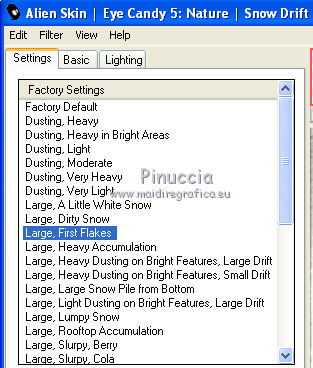 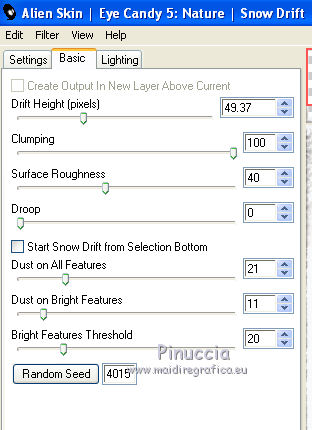
Effetti>Effetti di bordo>Aumenta.
Aggiungi il tuo testo o usa quello fornito con il materiale.
Aggiungi il tuo nome e/o il tuo watermark su un nuovo livello.
10. Animazione.
Attiva il livello "disturbo".
Effetti>Plugins>Dsb Flux - Bright Noise.
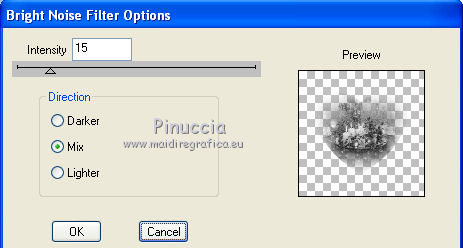
Attiva il livello "stelle".
Effetti>Plugins>Alien Skin Xenofex 2.0 - Constellation.
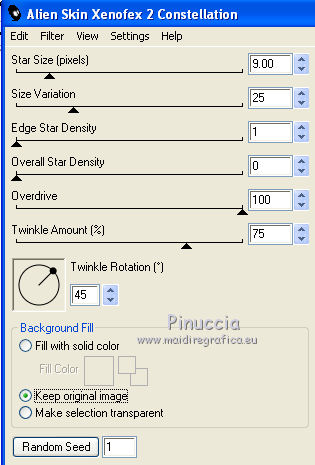
Modifica>Copia Unione.
Apri Animation Shop e vai a Modifica>Incolla>Incolla come nuova animazione.
Torna in PSP.
Modifica>Annulla azione Constellation.
Attiva il livello "disturbo".
Ripeti l'Effetto Bright Noise, cliccando sul puntino di Mix per cambiare l'aspetto del disturbo.
Attiva il livello "stelle".
Ripeti l'Effetto Constellation, cliccando una volta su Random Seed.
Modifica>Copia Unione.
Torna in Animation Shop e vai a Modifica>Incolla>Incolla dopo il fotogramma corrente.
In PSP.
Modifica>Annulla azione Constellation.
Attiva il livello "disturbo".
Ripeti l'Effetto Bright Noise cliccando sul puntino di Mix.
Attiva il livello "stelle".
Ripeti l'Effetto Constellation, cliccando su Random Seed.
Modifica>Copia Unione.
In Animation Shop: Modifica>Incolla>Incolla dopo il fotogramma corrente.
Controlla il risultato cliccando su Visualizza  e salva in formato gif. e salva in formato gif.

Se hai problemi o dubbi, o trovi un link non funzionante, scrivimi.
24 Novembre 2010
|